In questo articolo impareremo come installare e configurare PostgreSQL con phpPgAdmin su Ubuntu 20.04 LTS
PostgreSQL è un potente sistema di database relazionale a oggetti. È un sistema di gestione di database gratuito e open source. PhpPgAdmin è uno strumento di amministrazione basato sul Web completamente gestito per il server di database PostgreSQL.
Prerequisiti:
Server Ubuntu 20.04
Utente root o account utente con privilegi Sudo.
Passaggio n. 1:Aggiorna il server e tutti i pacchetti di installazione:
Innanzitutto, assicurati che tutti i pacchetti esistenti sul tuo sistema siano aggiornati.
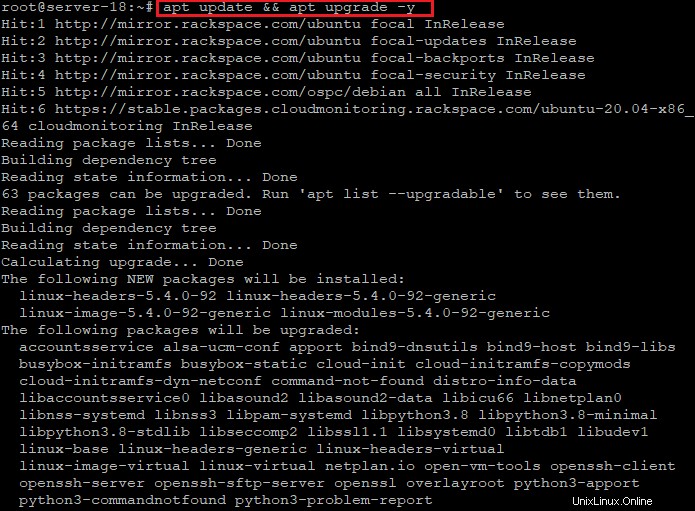
Passaggio n. 2:installa il server PostgreSQL.
Ora esegui il seguente comando per installare il server Postgre SQL.
apt install postgresql postgresql-client postgresql-client-common postgresql-common postgresql-contrib -y
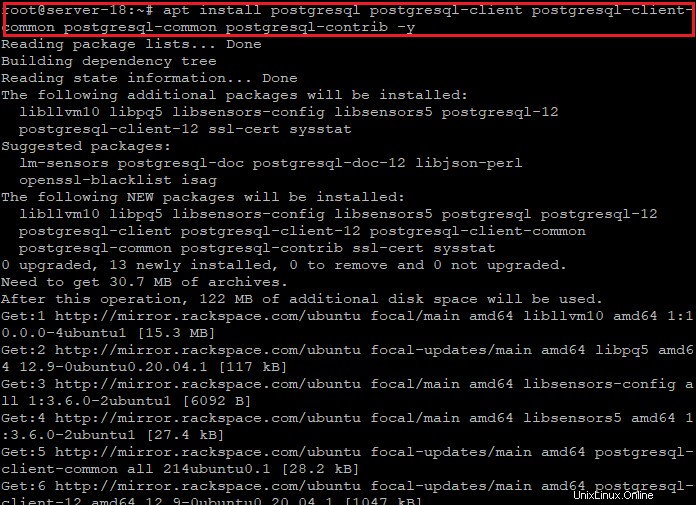
Quindi, il servizio PostgreSQL verrà avviato automaticamente dopo l'installazione, puoi verificarne lo stato con questo comando:
systemctl status postgresql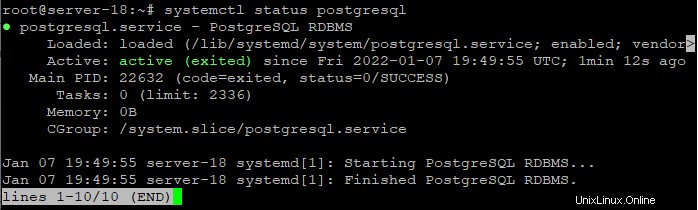
Step # 3: Configure PostgreSQL.
By default, the PostgreSQL server will listen on localhost. If you want to access from another network, we need to modify the configuration file to listen on all addresses or a specific address, this time we will make it listen on all addresses.
vim /etc/postgresql/12/main/postgresql.conf 
Ora apporta le seguenti modifiche.
listen_addresses = '*'
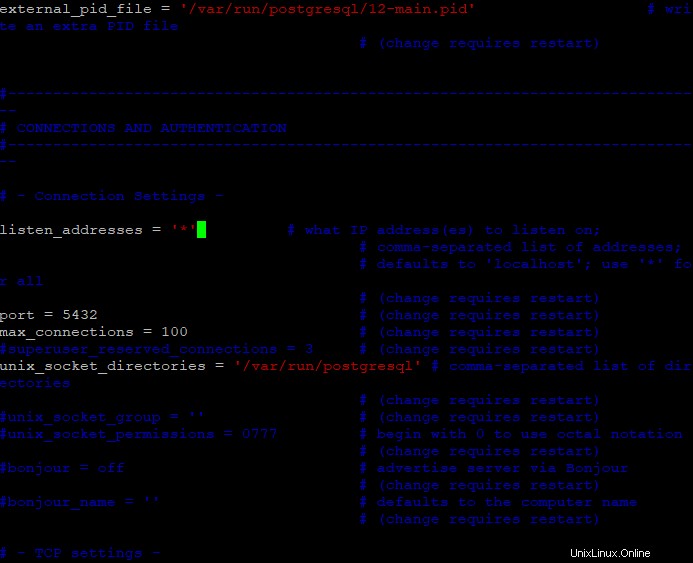
systemctl restart postgresql

Passaggio n. 4:imposta un database per PhpPgAdmin
Puoi accedere alla shell di PostgreSQL usando l'utente 'postgres'.
su – postgres
psql
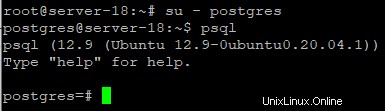
Sarà necessario impostare un database e creare un utente per PhpPgAdmin. Accedi all'account utente di Postgres e digita psql per accedere alla shell di PostgreSQL.
CREATE USER sajid WITH PASSWORD 'mydbpassword';
CREATE DATABASE pgadmindb;
GRANT ALL PRIVILEGES ON DATABASE pgadmindb TO sajid;
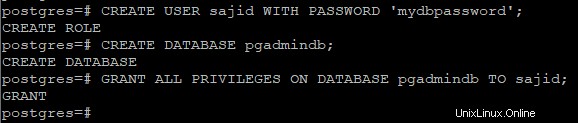
Passaggio n. 5:installa PhpPgAdmin
Ora, esegui il seguente comando per installare phppgadmin.
apt install phppgadmin php-pgsql -y
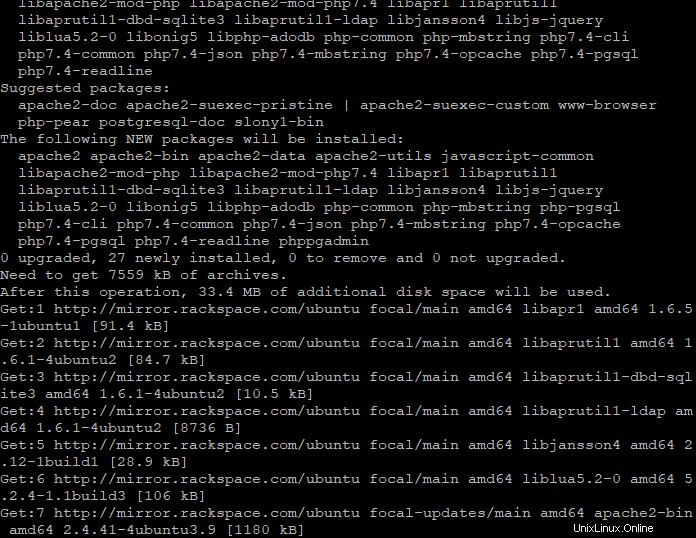
Per consentire l'accesso tramite utente root o postgres, dobbiamo modificare la configurazione di phpPgAdmin.
vim /etc/phppgadmin/config.inc.php
Trova il seguente valore
$conf['extra_login_security'] = false;
e sostituisci con
$conf['extra_login_security'] = true;
Possiamo anche configurare phpPgAdmin per mostrare solo i database di proprietà dell'utente che ha effettuato l'accesso, modifica questa riga.
$conf['owned_only'] = false;
e cambia il valore in:
$conf['owned_only'] = true;
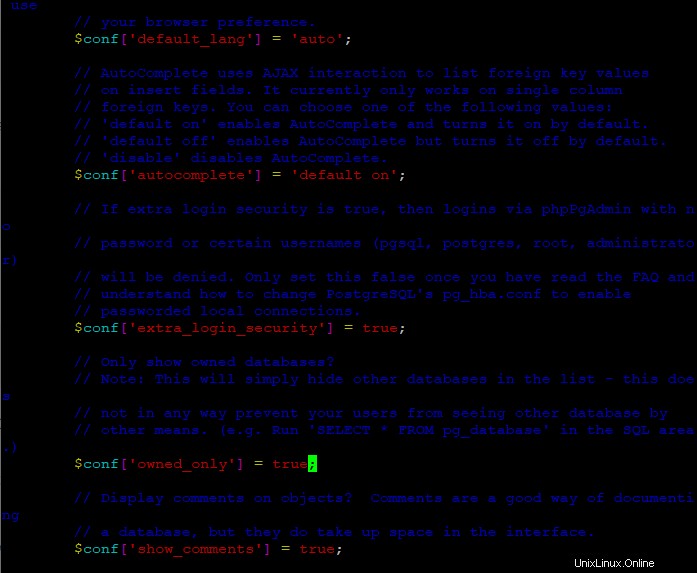
Passaggio n. 6:installa Apache e PHP
Se hai già installato Apache e PHP, puoi saltare questo passaggio.
apt install apache2 php libapache2-mod-php -y
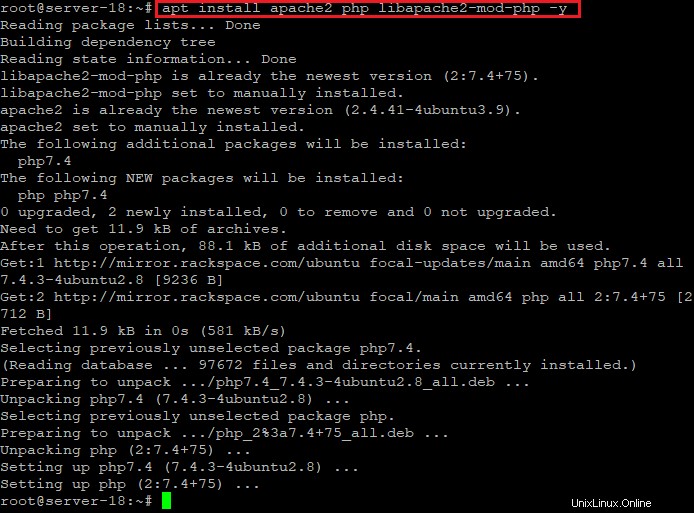
Ora creiamo un file di configurazione di Apache per phpPgAdmin
vim /etc/apache2/sites-enabled/phppgadmin.conf
Creeremo una configurazione Apache per phpPgAdmin e sarà un alias.
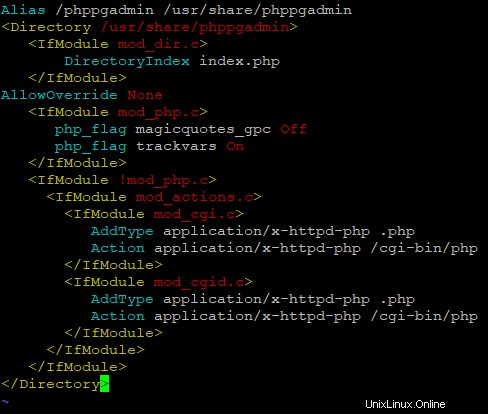
PhpPgAdmin è accessibile solo da localhost per impostazione predefinita. Per renderlo accessibile esternamente, è necessario apportare modifiche al file di configurazione di Apache. Modifica il file /etc/apache2/conf-available/phppgadmin.conf file di configurazione con l'editor di testo vim e sostituisci Richiedi locale per Consenti da tutti .
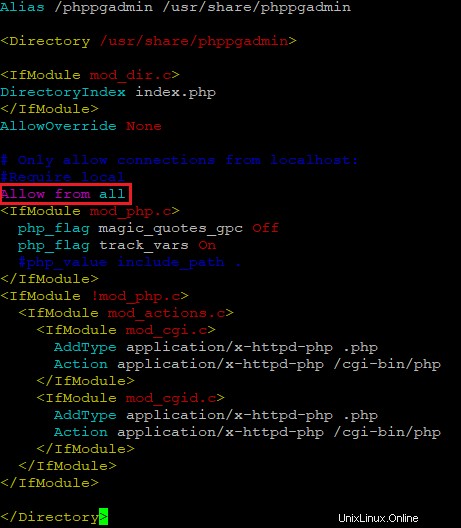
Salva ed esci dal file, quindi riavvia Apache.
Passaggio n. 7:accedi a phpPgAdmin tramite browser web:
Apri http://your-server-IP/phppgadmin nel tuo browser web preferito.
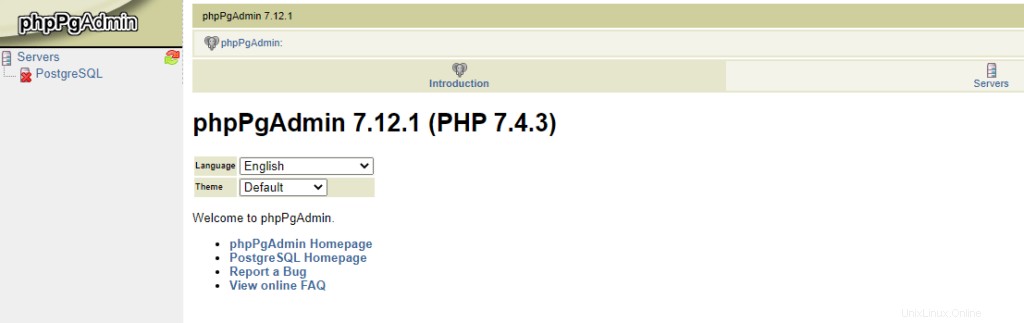
Fare clic su Server=> PostgreSQL . Otterrai la schermata di accesso di PhpPgAdmin come:
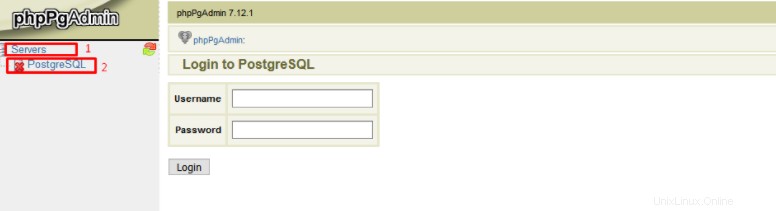
Infine, puoi vedere la dashboard di PhpPgAdmin come segue:
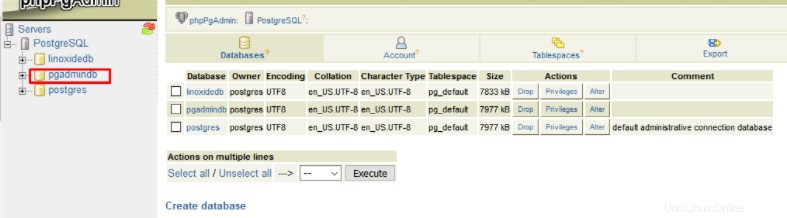
Conclusione:
PostgreSQL è un avanzato sistema di gestione di database relazionali a oggetti. In questo articolo abbiamo imparato come installare PhpPgAdmin su Ubuntu 20.04 incluse alcune configurazioni di base.